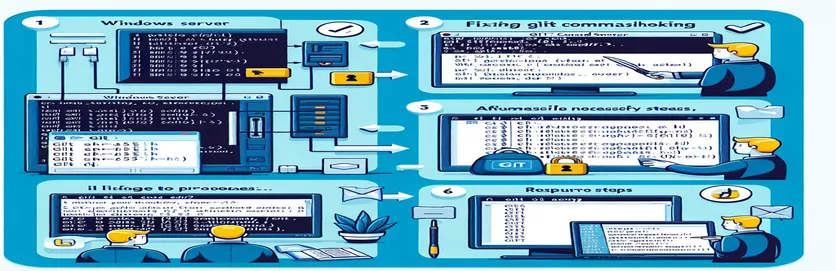Feilsøke Git SSH-tilkoblingsproblemer
Å etablere en pålitelig Git-tilkobling over SSH til en intern server kan være utfordrende, spesielt når serveren er en del av et selskaps lokale nettverk. Mange brukere støter på problemer der Git ikke får tilgang til det eksterne depotet, til tross for at de kan koble til selve serveren via SSH.
I denne veiledningen vil vi utforske vanlige problemer og løsninger for å løse Git SSH-tilgangsproblemer på en Windows-maskin. Enten det er feil depot-URLer eller feilkonfigurerte tilgangsrettigheter, vil vi hjelpe deg med å feilsøke og fikse disse tilkoblingsproblemene for å sikre jevne Git-operasjoner.
| Kommando | Beskrivelse |
|---|---|
| git init --bare | Initialiserer et bare Git-depot, egnet for å fungere som et eksternt depot. |
| icacls . /grant everyone:F | Angir filtillatelser på Windows for å tillate full kontroll for alle brukere, og sikrer tilgang til depotet. |
| git remote remove origin | Fjerner den eksisterende konfigurasjonen for eksternt depot fra det lokale depotet. |
| git remote add origin | Legger til et nytt eksternt depot med den angitte URL-en til det lokale depotet. |
| Get-WindowsCapability | Viser Windows-funksjoner, inkludert OpenSSH, som kan installeres eller installeres. |
| Start-Service sshd | Starter SSH-servertjenesten på Windows, og aktiverer SSH-tilkoblinger. |
| Set-Service -StartupType 'Automatic' | Konfigurerer en tjeneste til å starte automatisk med Windows, og sikrer at SSH-serveren alltid kjører. |
Forstå løsningen for Git SSH-tilgangsproblemer
Det første skriptet initialiserer et bart Git-lager på Windows-serveren ved å bruke git init --bare kommando. Dette er viktig fordi et bare depot er designet for å være et sentralt depot som andre brukere kan skyve og trekke fra. Skriptet endrer også katalogen til ønsket plassering og angir filtillatelser ved å bruke icacls . /grant everyone:F kommando for å sikre at alle brukere har full kontroll over depotet. Dette er avgjørende for å unngå tillatelsesproblemer som kan hindre Git i å få tilgang til depotet på riktig måte.
Det andre skriptet konfigurerer Git-fjernkontrollen på klientmaskinen ved å bruke Git Bash. Det starter med å fjerne en eksisterende fjernkontroll med git remote remove origin kommando, og sikrer at ingen konflikter med tidligere konfigurasjoner. Deretter legger den til det nye eksterne depotet med git remote add origin kommando, og spesifiserer riktig URL-format for tilgang til Windows-serverlageret. Til slutt verifiserer den den eksterne URL-en og sender endringer til det eksterne depotet, og sørger for at tilkoblingen fungerer som forventet.
Konfigurere SSH og sikre tilkobling
Det tredje skriptet fokuserer på å sette opp SSH-serveren på Windows-maskinen ved hjelp av PowerShell. Den installerer OpenSSH-serverfunksjonen med Get-WindowsCapability kommando, starter SSH-servertjenesten ved hjelp av Start-Service sshd, og konfigurerer den til å starte automatisk med Set-Service -StartupType 'Automatic' kommando. Disse trinnene er avgjørende for å sikre at SSH-serveren alltid kjører og er klar til å akseptere tilkoblinger.
Ved å følge disse skriptene sikrer du at Git-depotet er riktig satt opp og tilgjengelig, og at SSH-serveren er riktig konfigurert for å tillate sikre tilkoblinger. Disse løsningene løser de vanlige problemene som hindrer Git i å få tilgang til et eksternt depot over SSH, og gir en pålitelig måte å pushe og trekke endringer innenfor et selskaps lokale nettverk.
Sette opp et bare depot på Windows Server
Bruke kommandoprompt (CMD) på Windows
REM Change directory to the desired locationcd C:\path\to\desired\locationREM Initialize a bare repositorygit init --bare gitTest.gitREM Verify the repositorycd gitTest.gitdirREM Ensure the correct permissionsicacls . /grant everyone:F
Oppdaterer Git-konfigurasjon på klientmaskinen
Bruke Git Bash på klientmaskin
# Remove any existing remotegit remote remove origin# Add the remote repository using the correct URL formatgit remote add origin ssh://admin@ipaddress/c/path/to/desired/location/gitTest.git# Verify the remote URLgit remote -v# Push changes to the remote repositorygit push -u origin master
Konfigurere SSH Access på Windows Server
Bruker PowerShell på Windows Server
# Install OpenSSH Server featureGet-WindowsCapability -Online | Where-Object Name -like 'OpenSSH*'Get-WindowsCapability -Online | Add-WindowsCapability -Online# Start the SSH server serviceStart-Service sshd# Set SSH server to start automaticallySet-Service -Name sshd -StartupType 'Automatic'# Verify SSH server statusGet-Service -Name sshd
Løse nettverks- og konfigurasjonsproblemer
Når du håndterer Git over SSH-problemer på en intern server, er det viktig å vurdere nettverkskonfigurasjon og brannmurinnstillinger. Selv om Windows Defender-brannmuren er slått av, kan andre nettverksbegrensninger være på plass. Sørg for at SSH-trafikk er tillatt og at de nødvendige portene er åpne både på klient- og serversiden. Dobbeltsjekk i tillegg at SSH-serveren er riktig konfigurert for å akseptere tilkoblinger fra ditt spesifikke nettverk.
Et annet viktig aspekt er SSH-nøkkelkonfigurasjonen. Bruk av passordbasert autentisering kan fungere, men for en sikrere og pålitelig tilkobling anbefales det å sette opp SSH-nøkler. Sørg for at den offentlige nøkkelen er lagt til authorized_keys fil på serveren. Dette oppsettet forbedrer ikke bare sikkerheten, men forhindrer også problemer knyttet til passordautentiseringsfeil, og forbedrer den generelle tilkoblingen og effektiviteten til Git-operasjonene dine.
Ofte stilte spørsmål om Git over SSH-problemer
- Hvorfor sier Git "repository not found"?
- Dette skjer vanligvis hvis nettadressen til depotet er feil eller banen til depotet ikke er riktig spesifisert. Sørg for at URL-en følger formatet ssh://user@ipaddress/path/to/repo.git.
- Hvordan sjekker jeg om SSH fungerer?
- Bruke ssh user@ipaddress kommando for å koble til serveren. Hvis du kan logge på uten feil, fungerer SSH som det skal.
- Hvorfor trenger jeg et bart depot for en fjernkontroll?
- Bare repositories er designet for å være et sentralt depot som brukere kan skyve og trekke fra, uten en fungerende katalog.
- Hva er vanlige problemer med SSH-nøkler?
- Sørg for at den offentlige nøkkelen din er i authorized_keys filen på serveren og at den private nøkkelen er riktig konfigurert på klientmaskinen.
- Hvordan starter jeg SSH-tjenesten på nytt på Windows?
- Bruke Get-Service sshd og Restart-Service sshd kommandoer i PowerShell for å starte SSH-tjenesten på nytt.
- Hvordan skal nettadressen til depotet se ut?
- Den skal følge formatet: ssh://user@ipaddress/path/to/repo.git.
- Hvordan kan jeg sikre at depotbanen min er riktig?
- Dobbeltsjekk katalogbanen på serveren og sørg for at den samsvarer med URL-en som brukes i git remote add kommando.
- Hvordan feilsøker jeg SSH-tilkoblingsproblemer?
- Sjekk SSH-loggene på serveren for feil, og bruk detaljert modus med ssh -v user@ipaddress for detaljert utgang.
- Hvorfor får jeg feil med tillatelse nektet?
- Sørg for at brukeren har de riktige tillatelsene til å få tilgang til depotet og at filtillatelsene er satt riktig ved å bruke icacls på Windows.
- Hvordan setter jeg opp SSH-nøkler?
- Generer et nøkkelpar ved hjelp av ssh-keygen, og kopier deretter den offentlige nøkkelen til serverens authorized_keys fil.
Siste tanker om å løse Git SSH-problemer
Å løse Git SSH-problemer på en Windows-server involverer flere kritiske trinn, fra å sette opp et bart depot til å konfigurere SSH-tilgang riktig. Å sikre at SSH-serveren din kjører og er riktig konfigurert, samt å bruke de riktige depotbanene og tillatelsene, er nøkkelen til å overvinne disse utfordringene. Ved å følge retningslinjene og skriptene som er gitt, kan du feilsøke og fikse disse problemene, noe som muliggjør jevne Git-operasjoner i ditt lokale nettverk. Å ta disse tiltakene forbedrer ikke bare arbeidsflyten din, men forbedrer også sikkerheten og påliteligheten til utviklingsmiljøet ditt.